YouTube動画の投稿サイズを選択するには?アップロードするには最適な解像度!
Oct 09, 2025 • カテゴリ: YouTube動画編集
動画の共有をサービスとして提供しているところから、YouTubeでは視聴だけでなく投稿も行えるようになっています。誰かの手によって投稿された動画をまた別の誰かが視聴し、刺激を受けて今度は投稿する側に回るといった流れの輪により、YouTubeは盛り上がりを見せているかと思います。もし、皆さんがYouTubeへ動画を投稿する側に回られる場合は、気にした方が良いこととして動画のサイズが挙げられます。
その理由といたしましては動画のサイズが極端に小さかったり、大きかったりすると快適さが損なわれてしまい、内容の出来とは別に視聴されにくくなる為です。自身の作品を無下に扱われては、皆さんも寝付けないかと思いますので補足説明を交えながら、YouTubeへ動画を投稿する際のサイズ・解像度の選び方をご紹介することにいたします。
| 目次: |
概要1.補足説明付きYouTubeへ投稿する動画の解像度選び
その1設けられた解像度の幅
YouTubeでは動画の画面サイズつまり解像度に幅があり、これに紐づいてピクセルの濃さもそれぞれ変わりますが、下は426×240の240pから上は3840×2160の2160pまであります。中でも1280×720の720pか、1920×1080の1080pは基準にされやすい解像度なので覚えておき、どちらかに合った動画投稿を行えれば問題はありません。
その2アスペクト比の仕様
YouTubeにて動画の視聴や投稿を行う際、用いられるプレーヤーの仕様は横16に対して縦9となっており、必要に応じて従来の横4に対して縦3というアスペクト比へ戻すこともできます。アスペクト比の切り替えに伴う注意点といたしましては、画面内における表示不足を補う為に帯状の領域が割り当てられますが、動画の拡大はされていないところです。
その3画質に影響する重要な要素
動画には画質に影響する要素がいくつかあって、内の1つが再生時における通信量を非常に小さく計算し、秒単位で表したビットレートの要素です。ちなみにビットレートを英語で表示する場合はBit per second、それぞれの頭文字を取ってbpsとなります。記憶の片隅に留めておくと、役に立つ機会が訪れるかも知れません。もう1つが動画を器のように見立てて全体で大きく計算し、収納が可能とされる内容、それを割合で表した圧縮率の要素です。
その4投稿動画の条件
YouTubeへ動画の投稿を行う際は、大きさが2GBまでになりつつ再生時間を14分台とするものの、場合によっては条件の枠を広げることもできます。ブラウザにwww.youtube.com/verifyと入力し、PCにて管理ページへ移動するとGoogleアカウントにコードが送られるので、デバイスをスマートフォンに切り替えて確認を済ませれば条件の拡張が完了です。撮影作業や編集作業などのタイミングで、ビットレートと圧縮率の要素を意識するようにします。そして、解像度を基準になりやすい1280×720の720pか1920×1080の1080pのどちらかに合わせ、YouTubeへ動画を投稿してみましょう。
概要2.高い解像度の動画でも安心な編集ソフト
今はまだYouTubeの基準より上になりますが、高い解像度の動画に対しても安心感を得られるWondershare社の編集ソフト、Wondershare Filmoraをご紹介することにいたします。解像度が4Kの動画であっても編集の範囲に含むところから、Wondershare Filmoraは皆さんがYouTubeへ投稿される動画の編集作業時、長期的な利用が可能なソフトです。
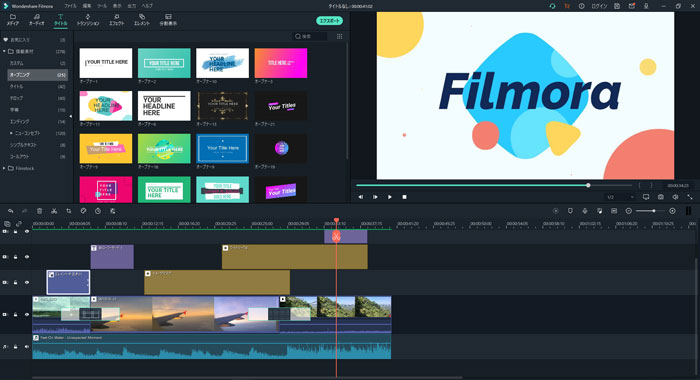
4Kの解像度はおよそ4000×2000なので、YouTubeにて基準とされる1280×720や1920×1080を比較対象にしてみると、どの程度高いかが分かるでしょう。それでも、基準というのは時代の流れに合わせて塗り替えられ、更新されていくかと思いますので先を見据えた編集ソフト、Wondershare Filmoraを利用しない手はありません。
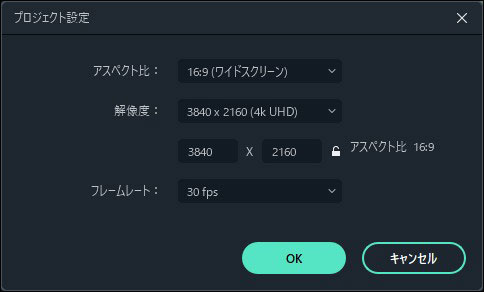
関連記事:動画の解像度とは?動画の画面解像度の種類と変更方法まとめ>>
概要3.Wondershare Filmoraを使ってYouTube動画を投稿しよう!
Wondershare Filmoraによって動画や画像のサイズ・解像度を適切なものとし、YouTubeへの投稿を行うと今後において、皆さんの作品が無下に扱われることはなく、視聴されやすくなるでしょう。
Wondershare Filmora|想像力に翼を。
関連記事
サポート
製品に関するご意見・ご質問・ご要望はお気軽に こちらまでお問い合わせください。 >>




役に立ちましたか?コメントしましょう!